Shopify Variantes de productos 101: todo lo que necesita saber
Publicado: 2023-06-27Si eres dueño de un negocio de comercio electrónico y usas Shopify como tu plataforma, comprender y utilizar las variantes de productos es crucial para administrar tu inventario y brindar una experiencia de compra perfecta para tus clientes. En este artículo, nos sumergiremos en el mundo de las variantes de productos de Shopify, explorando qué son, cómo agregarlas y editarlas, el concepto de variantes de SKU y mucho más. Al final, tendrá una comprensión integral de cómo aprovechar las variantes de Shopify para maximizar el potencial de su tienda.
¿Qué son las variantes de Shopify o las variantes de productos de Shopify?
Las variantes de Shopify se refieren a las diferentes opciones disponibles para un producto, como el tamaño o el color, lo que permite a los clientes elegir entre una variedad de variaciones. Cada combinación única de estas opciones representa una variante del producto.
Para ilustrar, supongamos que está vendiendo camisetas con dos opciones: tamaño y color. La opción de tamaño ofrece tres valores: pequeño, mediano y grande, mientras que la opción de color incluye dos valores: blanco, morado y beige. Un ejemplo de una variante específica sería una camiseta pequeña y blanca .
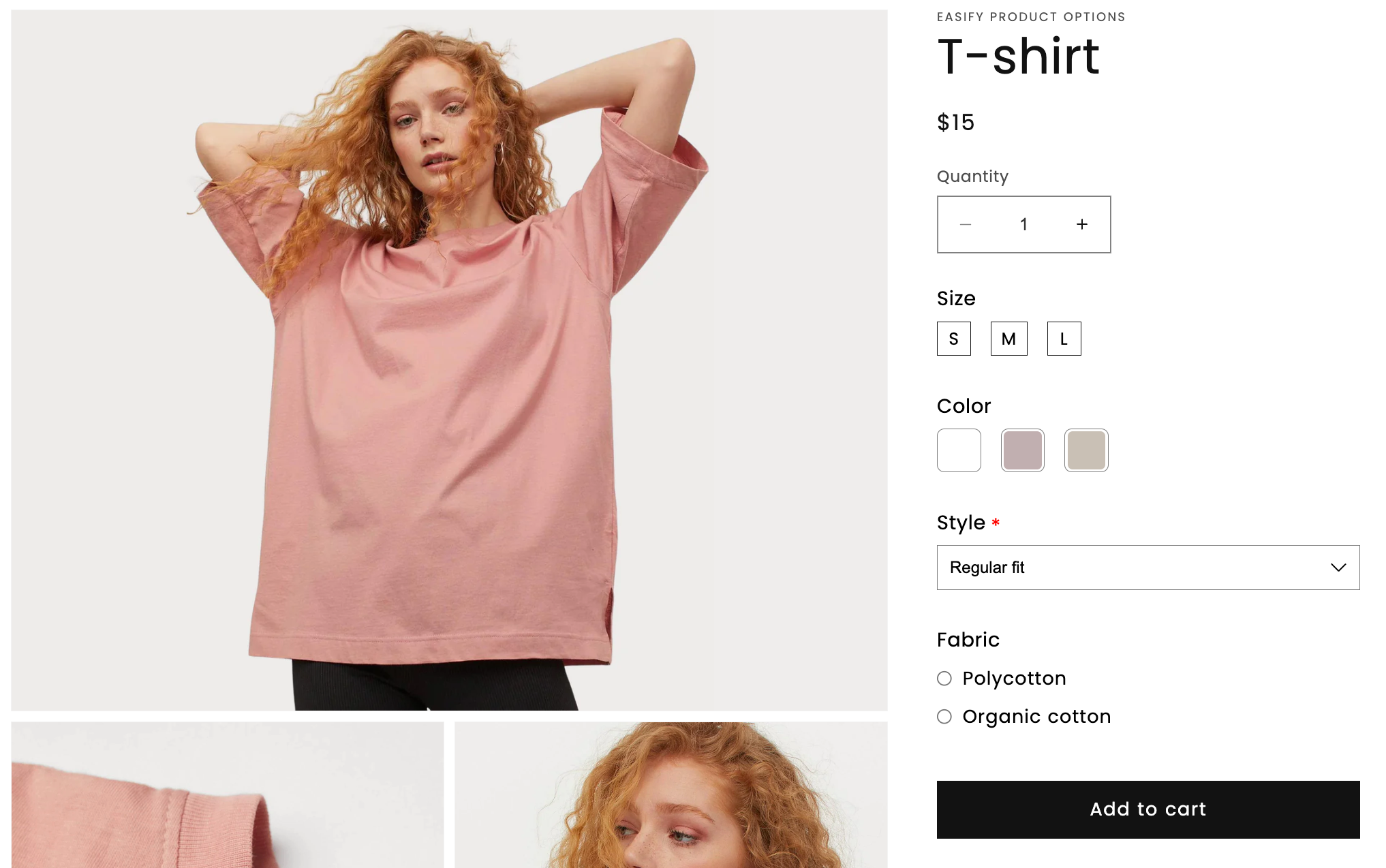
Para ver las diversas variantes disponibles para un producto, puede consultar la página de detalles del producto.
Cuando agrega variantes a un producto, afecta la forma en que administra los detalles específicos del producto. En el caso de productos sin variantes, puede ajustar la configuración de Precio, Inventario y Envío directamente en la página de detalles del producto. Sin embargo, una vez que introduzca variantes, deberá personalizar esta configuración para cada variante individual en la página de detalles de la variante.
¿Qué son las variantes máximas de Shopify por producto?
Shopify te permite crear un máximo de 100 variantes para cada producto. Las variantes son diferentes combinaciones de opciones de productos que brindan a los clientes varias opciones al realizar una compra.
Las opciones son los atributos o características específicas de un producto que pueden variar. Cada producto puede tener hasta 3 opciones, como tamaño, color y estilo. Por ejemplo, puede ofrecer una camisa con opciones de tamaño (pequeño, mediano, grande), color (rojo, azul, verde) y estilo (manga corta, manga larga).
Al combinar estas opciones, genera variantes. Una variante representa una combinación específica de valores de opción, como una camisa roja de manga corta de tamaño mediano .
Sin embargo, es importante tener en cuenta que, si bien Shopify permite hasta 3 opciones y 100 variantes por producto, algunas empresas pueden requerir capacidades de variantes más amplias.
¿Cómo agregar más/variantes ilimitadas en Shopify?
Si necesita la capacidad de vender productos con más de 100 variantes o más de 3 opciones, puede aprovechar las aplicaciones de terceros disponibles en la tienda de aplicaciones de Shopify.
Una aplicación muy recomendada para administrar variantes ilimitadas es Easify Product Options . Esta aplicación ofrece una variedad de características sobresalientes para agilizar el proceso de creación de variantes.
Esta aplicación ofrece un plan gratuito que le permite explorar sus funciones. Además, hay disponible una prueba gratuita de 14 días para el Plan Pro, que tiene un precio de $ 9.99 / mes (con un descuento del 20% para la facturación anual).
Al integrar aplicaciones de terceros como Easify Product Options en su tienda Shopify, puede superar las limitaciones de las capacidades de variantes integradas de Shopify y administrar de manera eficiente una cantidad ilimitada de variantes y opciones para satisfacer sus necesidades comerciales.
Cómo agregar variantes en Shopify
Cuando tiene un producto con múltiples opciones, como tamaño o color, es esencial agregar variantes para satisfacer las preferencias de sus clientes. Cada combinación única de valores de opción representa una variante distinta del producto, lo que permite opciones más personalizadas.
añadir variantes al crear un nuevo producto
Si estás en el emocionante proceso de crear un nuevo producto en Shopify, puedes agregar sus variantes convenientemente desde el principio. Así es cómo:
- En la sección Variantes de la página Agregar producto , haga clic en + Agregar opciones como tamaño o color .


- En el campo Nombre de la opción , agregue un nombre que represente la opción (p. ej., Tamaño).
- En la sección Valores de opción , asigne cada valor de opción a su propio campo dedicado. Por ejemplo, si sus opciones son Pequeño, Mediano y Grande , ingrese cada valor por separado.
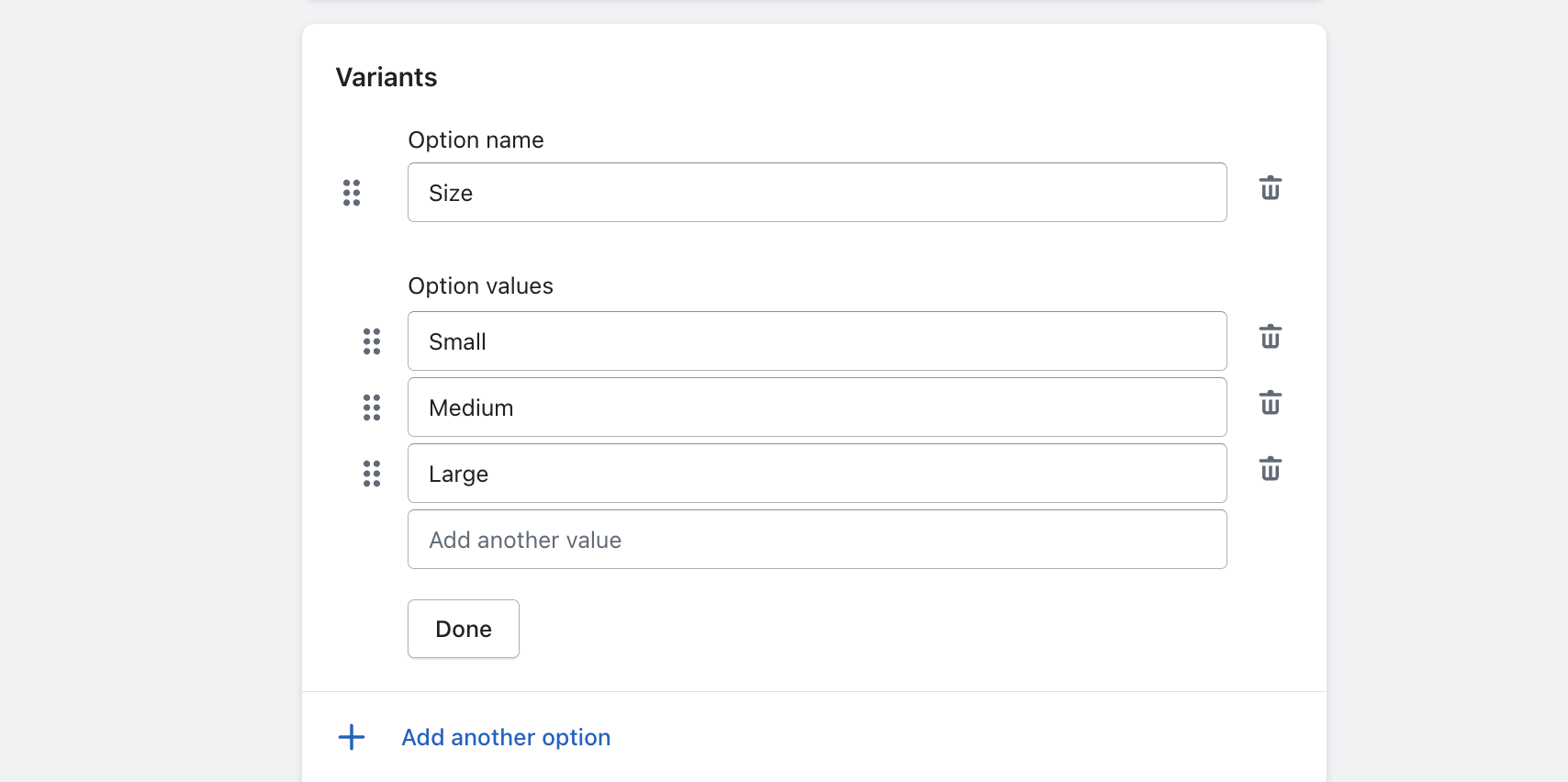
- Si su producto cuenta con variantes que difieren en más de una forma, puede continuar ampliando las opciones haciendo clic en + Agregar otra opción . Shopify permite hasta 3 opciones por producto. A medida que agregue opciones de productos, aparecerá una lista de variantes. Revise las combinaciones de opciones que no vende y simplemente elimínelas seleccionando la variante y haciendo clic en Acciones > Eliminar variantes .
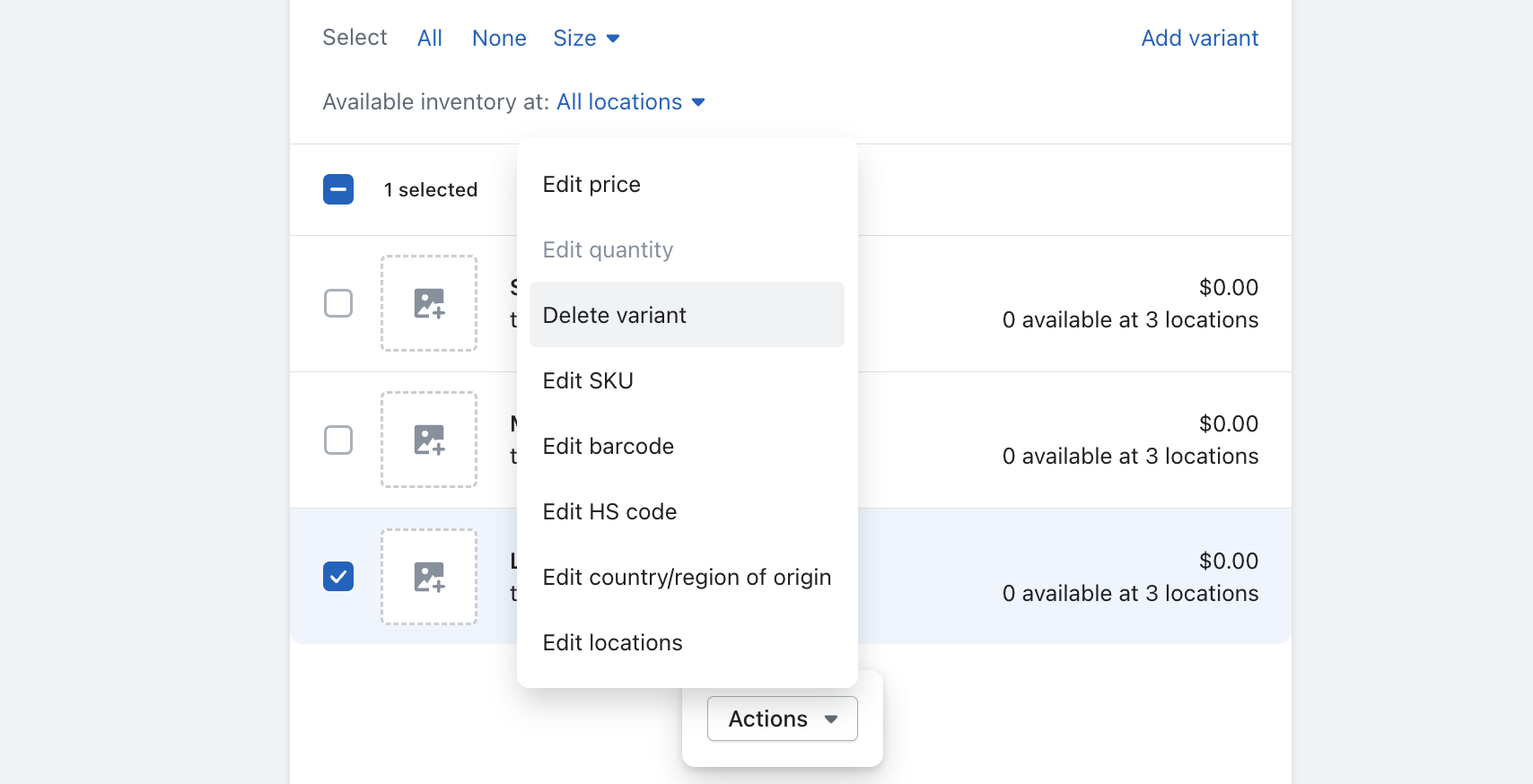
- Además, tiene la flexibilidad de editar precios, cantidades, SKU, códigos de barras, códigos HS, país/región de origen y ubicaciones para variantes individuales, o confiar en los valores predeterminados según los detalles del producto.
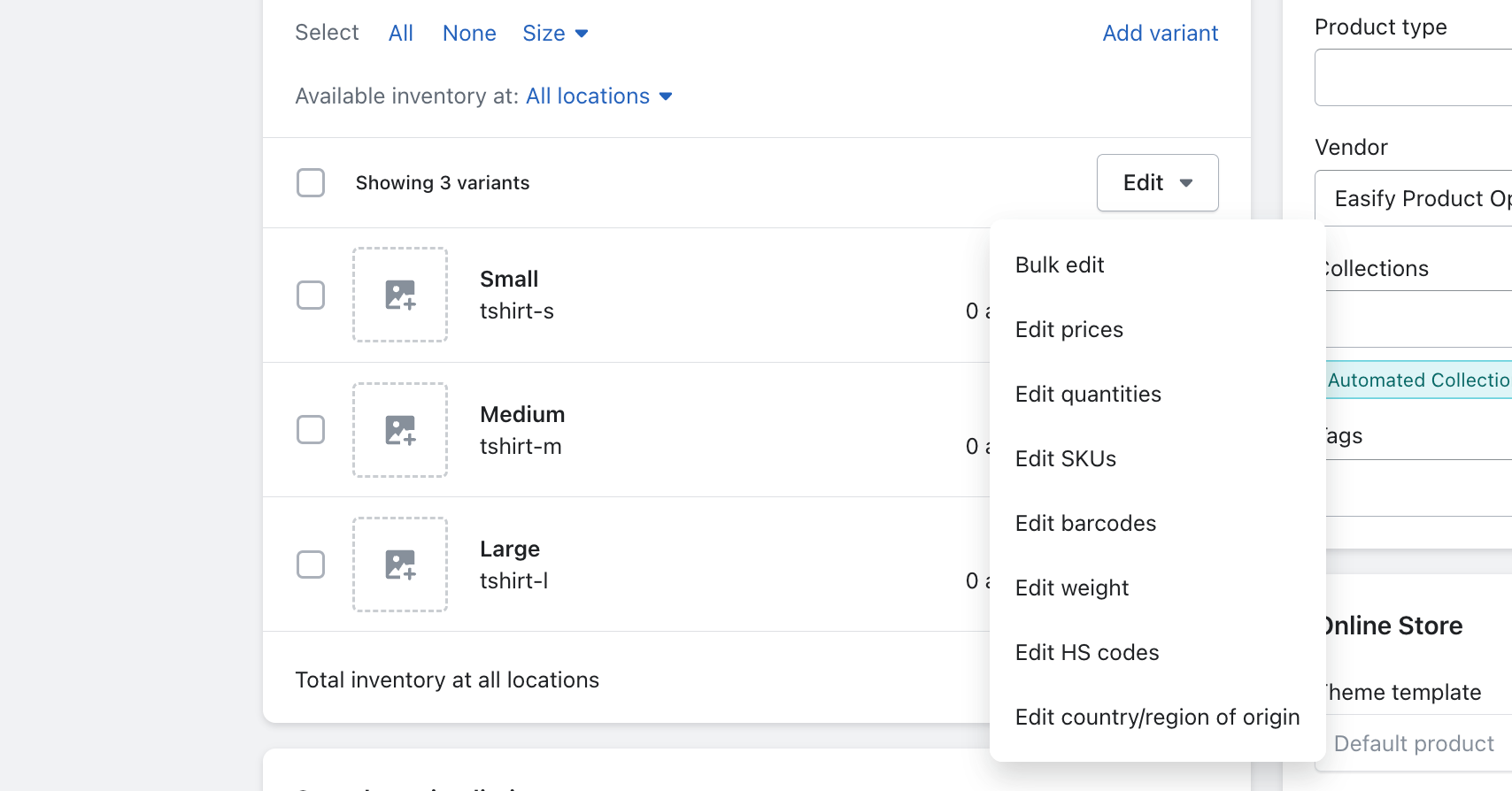
- Haga clic en el botón Guardar para guardar su nuevo producto y sus variantes.
Notas: Para mejorar aún más la experiencia del cliente, considere agregar una imagen de producto distinta para cada variante. Este toque visual agrega claridad e intriga a sus ofertas de productos.

añadir variantes a un producto existente
Si tiene un producto y desea ofrecer opciones o variaciones adicionales, puede crear nuevas versiones del mismo. Siguiendo estos pasos, puede agregar fácilmente variantes a su producto existente y establecer precios para cada uno de ellos.
- Accede a tu panel de administración de Shopify.
- Vaya a la sección Productos .
- Ubique y haga clic en el producto específico que desea modificar.
- Busque la sección Variantes dentro de la configuración del producto.
- Selecciona la opción + Agregar otra opción para crear una nueva variante.
- Complete la información necesaria para la nueva variante.
- Guarde los cambios haciendo clic en el botón Guardar .
Cómo editar variantes Shopify
Si necesita realizar cambios en las variantes de un producto en su tienda Shopify, puede editarlos o eliminarlos fácilmente. Esto le brinda la flexibilidad de modificar las variantes que ofrece en cualquier momento. Siga estos pasos para editar variantes:
Editar detalles de la variante
- Accede a tu panel de administración de Shopify.
- Ir a la sección Productos .
- Haga clic en el nombre del producto que contiene la variante que desea editar.
- En la página de detalles del producto, busque la sección Variantes y haga clic en Editar junto a la variante que necesita modificar.
- Realice los cambios necesarios en los detalles de la variante, como precio, costo por artículo, SKU, código de barras y código HS. Notas: algunos detalles, como el precio, las cantidades, el SKU y la imagen de la variante, se pueden editar directamente en la lista de variantes para mayor comodidad.
- Haga clic en Guardar .
Cambiar el orden de visualización de las variantes
Cuando los clientes ven sus productos, se puede personalizar el orden en que se muestran las opciones y los valores de las variantes. Siga estos pasos para reordenar las variantes:
- Desde tu panel de control de Shopify, ve a Productos .
- Haga clic en el nombre del producto para el que desea reordenar las opciones.
- En la página de detalles del producto, busque la sección Variantes .
- Arrastre la opción a una posición diferente para cambiar el orden de visualización.
- Una vez que tenga las opciones en el orden deseado, también puede cambiar el orden de visualización de los valores de las opciones. Arrastre un valor de opción a una posición diferente y haga clic en Listo .
- Haga clic en Guardar .
Eliminar variantes
Cuando ya no desee vender un producto con ciertas variantes, puede eliminarlas. Sigue estos pasos:
- Desde tu panel de control de Shopify, ve a Productos .
- Seleccione el producto que contiene la variante que desea eliminar.
- Eliminar una sola variante: busque la variante que desea eliminar y haga clic en el icono de la papelera junto a ella.
- Eliminar múltiples variantes: en la sección Variantes , marque la casilla de verificación junto a la variante que desea eliminar, luego haga clic en ... en la parte inferior de la lista de variantes y luego seleccione Eliminar variantes .
variantes de edición masiva en Shopify
Si necesita realizar cambios en múltiples variantes de un producto simultáneamente, puede utilizar la función de editor masivo en Shopify. A continuación, le mostramos cómo puede editar variantes de forma masiva de manera eficiente:
- En la sección Variantes , seleccione las variantes que desea editar utilizando las casillas de verificación. Puede usar las opciones Seleccionar en la parte superior de la lista de variantes para seleccionar rápidamente todas las variantes con la misma opción.
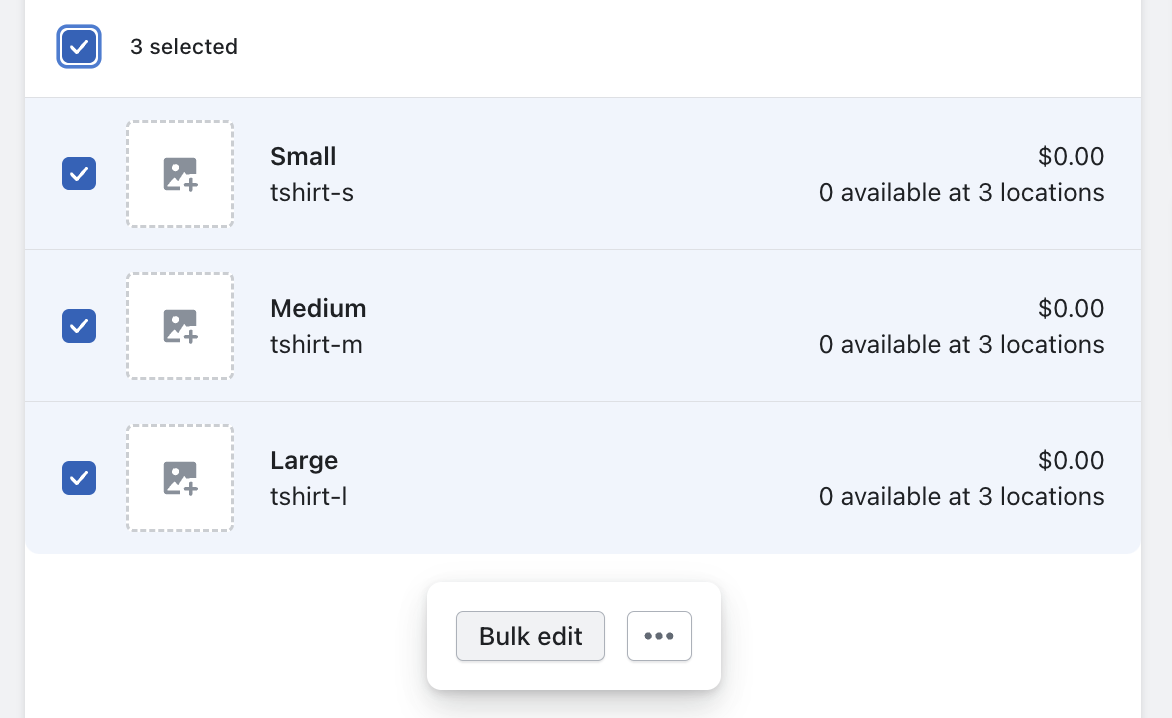
- Haga clic en el botón de edición masiva .

- Será redirigido a la página del editor masivo donde puede realizar los cambios deseados en los campos relevantes.
- Una vez que haya ingresado los cambios, haga clic en Guardar .
Cómo agregar variantes a múltiples productos en Shopify
Si desea agregar variantes en masa a Shopify o agregar variantes a varios productos de una sola vez en Shopify, puede seguir estos pasos:

- Exportar productos: desde tu panel de control de Shopify, ve a la sección "Productos" y haz clic en el botón "Exportar". Elija la opción para exportar como un archivo CSV. Esto descargará un archivo CSV que contiene los datos de su producto.
- Actualizar archivo CSV: abra el archivo CSV descargado con un editor de hojas de cálculo como Microsoft Excel o Google Sheets. Localice las columnas para las variantes de cada producto (por ejemplo, nombres de opciones, valores de opciones, precios). Agregue las variantes deseadas a cada producto respectivo completando las celdas correspondientes.
- Reimportar archivo CSV: guarde el archivo CSV actualizado con sus variantes agregadas. Luego, vuelve a tu panel de control de Shopify y navega a la sección "Productos". Haz clic en el botón "Importar" y selecciona el archivo CSV actualizado para volver a importarlo a tu tienda.
- Sobrescribir productos existentes: durante el proceso de importación, asegúrese de seleccionar la opción para sobrescribir cualquier producto existente que tenga el mismo identificador. Esto asegura que las variantes actualizadas se apliquen a los productos correspondientes sin crear duplicados.
Sin embargo, si no se siente cómodo editando archivos CSV o prefiere un enfoque más simple, puede aprovechar las aplicaciones de opciones y variantes de Shopify de terceros como Easify Product Options . Estas aplicaciones proporcionan interfaces fáciles de usar donde puede crear fácilmente opciones y variantes de productos. Con solo unos pocos clics, puede asignarlos a Todos o Productos específicos en su tienda, eliminando la necesidad de editar CSV manualmente.
¿Cuál es el precio de la variante de Shopify?
El precio de variante es la capacidad de establecer diferentes precios para diferentes variantes de productos. Esta característica le permite ofrecer opciones premium, ediciones especiales o variantes con descuento. Por ejemplo, si vende una camiseta en diferentes colores, puede establecer un precio más alto para los colores de edición limitada. Comprender el poder de las variantes de precios le permite implementar estrategias de precios específicas y aumentar la rentabilidad.
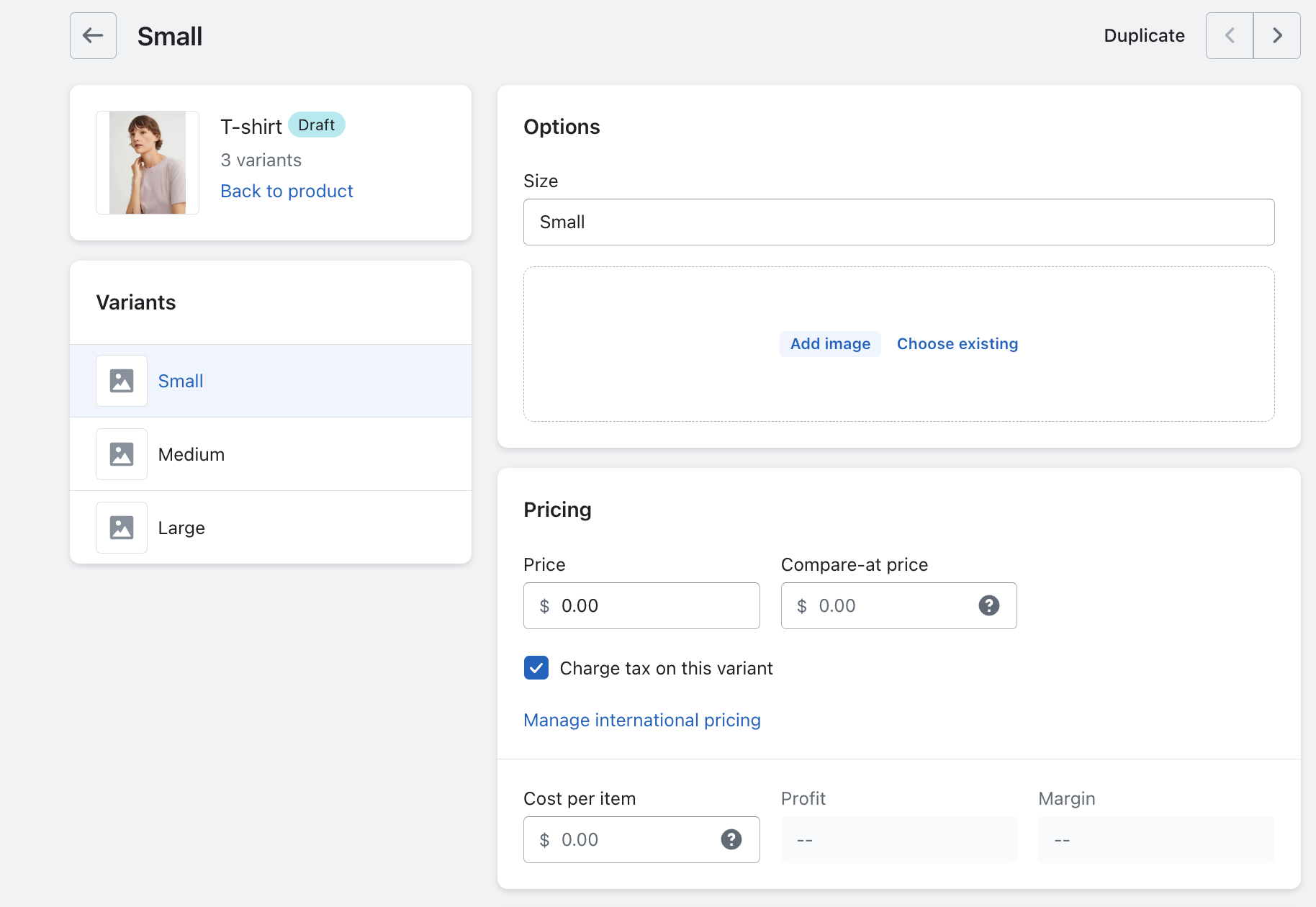
Cómo mostrar las variantes de Shopify como productos individuales
Para mostrar las variantes de Shopify como productos individuales, puede utilizar una aplicación de terceros como Easify Product Options . Aquí hay una guía paso a paso sobre cómo usar la aplicación para lograr esto:
- Crea el producto base: comienza creando un producto sin opciones ni variantes en la página normal del editor de productos en Shopify.
- Utilice la aplicación: agregue y active la aplicación Easify Product Options desde la tienda de aplicaciones de Shopify.
- Crear opciones y variantes: en lugar de crear opciones y variantes dentro del editor de productos de Shopify, utilice la funcionalidad proporcionada por la aplicación Easify Product Options. Utilice la interfaz de la aplicación para crear las opciones de productos deseadas y sus variantes correspondientes.
- Crear productos individuales: trate cada variante como un producto individual. Dentro de la aplicación, cree estas variantes como productos individuales separados en lugar de adjuntarlos al producto base.
- Conectar variantes a opciones: vincule los productos individuales (variantes) que creó dentro de la aplicación a las opciones de productos respectivas (usando la función de producto adicional).
- Mostrar productos individuales: en la interfaz de tu tienda Shopify, elige dónde quieres mostrar los productos individuales junto con el producto principal.
¿Qué son las variantes condicionales de Shopify?
Las variantes condicionales de Shopify, también conocidas como lógica condicional entre variantes, te permiten establecer relaciones y dependencias entre diferentes opciones o variantes de productos dentro de tu tienda Shopify. Esta potente función le permite crear opciones dinámicas e interconectadas para sus clientes en función de sus selecciones.
Con las variantes condicionales, puede definir reglas que determinen qué opciones o variantes están disponibles en función de las selecciones anteriores realizadas por el cliente. Por ejemplo, supongamos que vende plantas con opciones de tamaño de planta, maceta y color de maceta. Usando variantes condicionales, puede configurar las opciones de tal manera que solo se muestren colores de maceta específicos cuando se elige un estilo de maceta determinado.
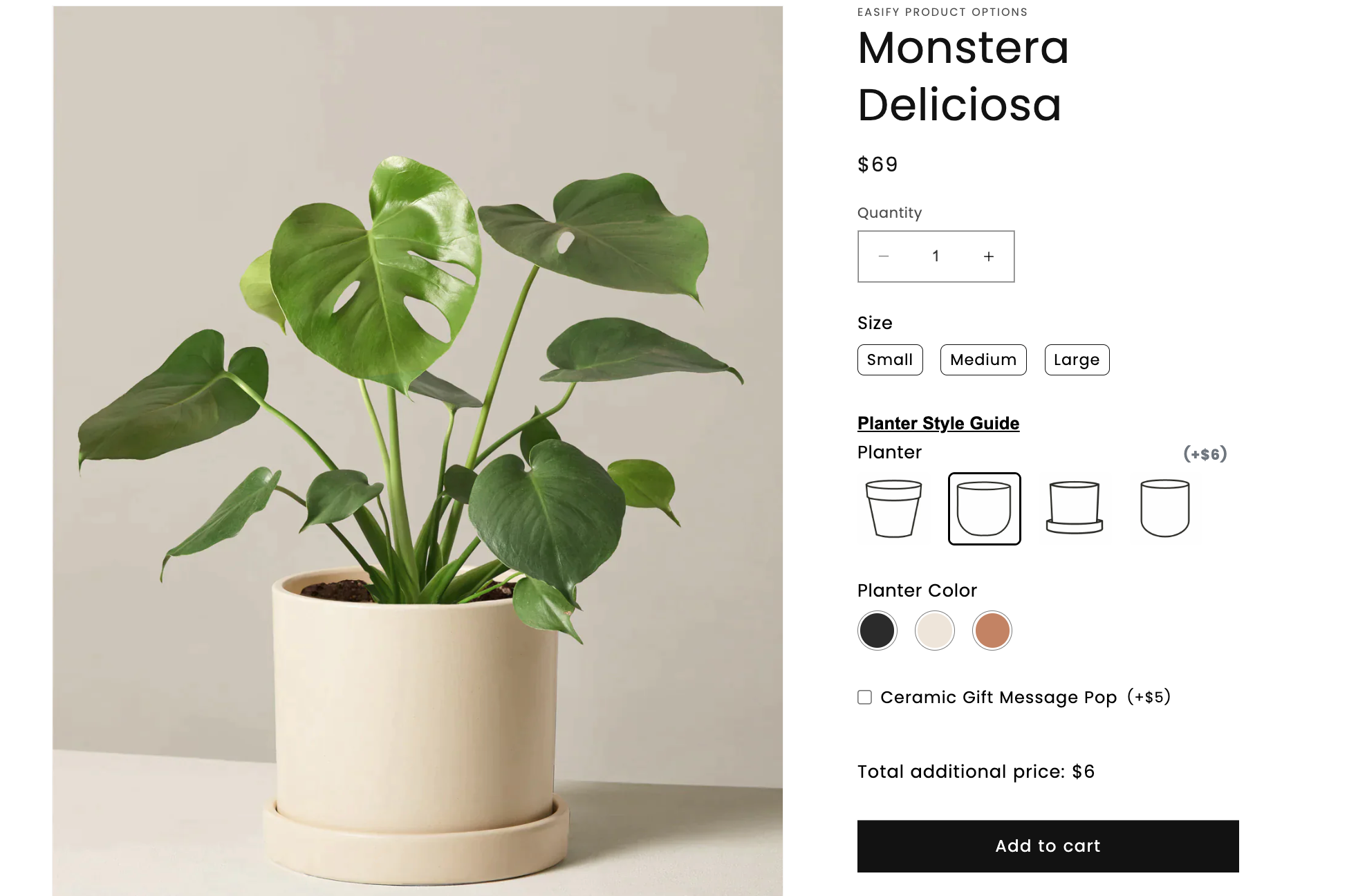

Al implementar la lógica condicional, puede crear una experiencia de compra más personalizada e intuitiva para sus clientes. Le permite presentar opciones relevantes y guiar a los clientes a través de un flujo lógico de opciones, asegurándose de que solo vean y seleccionen las variantes apropiadas según sus preferencias.
Es importante tener en cuenta que, si bien las variantes condicionales ofrecen beneficios significativos, la plataforma nativa de Shopify no brinda soporte integrado para configurar la lógica condicional. Para utilizar esta función, necesitará la asistencia de opciones de productos de terceros y aplicaciones de variantes como Easify Product Options . Estas aplicaciones se integran a la perfección con Shopify y ofrecen una funcionalidad robusta para configurar y administrar variantes condicionales dentro de su tienda.
¿Qué es un SKU de variante de Shopify?
Un SKU de variante de Shopify es un código de identificación único asignado a cada variante de producto. Sirve como una herramienta valiosa para la gestión eficaz del inventario dentro de la plataforma Shopify. Al asignar SKU distintos a diferentes variantes, puede rastrear y administrar fácilmente su inventario, lo que garantiza un control de existencias preciso. Aprovechar la administración de SKU de manera eficiente le permite optimizar sus procesos de inventario, reducir errores y mantener registros de inventario precisos.

Cómo agregar SKU a las variantes de productos de Shopify
Para agregar códigos SKU a sus variantes de productos de Shopify, simplemente siga estos sencillos pasos:
Paso 1: edite el producto
Primero, inicia sesión en tu panel de administración de Shopify y navega a la lista de productos.
Elija el producto específico que desea modificar y agregue SKU a sus variantes.
Paso 2: Agregar/Editar el SKU
En la página de edición del producto, desplácese hacia abajo hasta llegar a la sección Variantes . Aquí, busque la variante específica para la que desea editar el SKU. Haga clic en esa variante para acceder a su página de variante dedicada. Luego, ubica la sección Inventario en la que encontrarás el campo para editar el SKU de la variante.
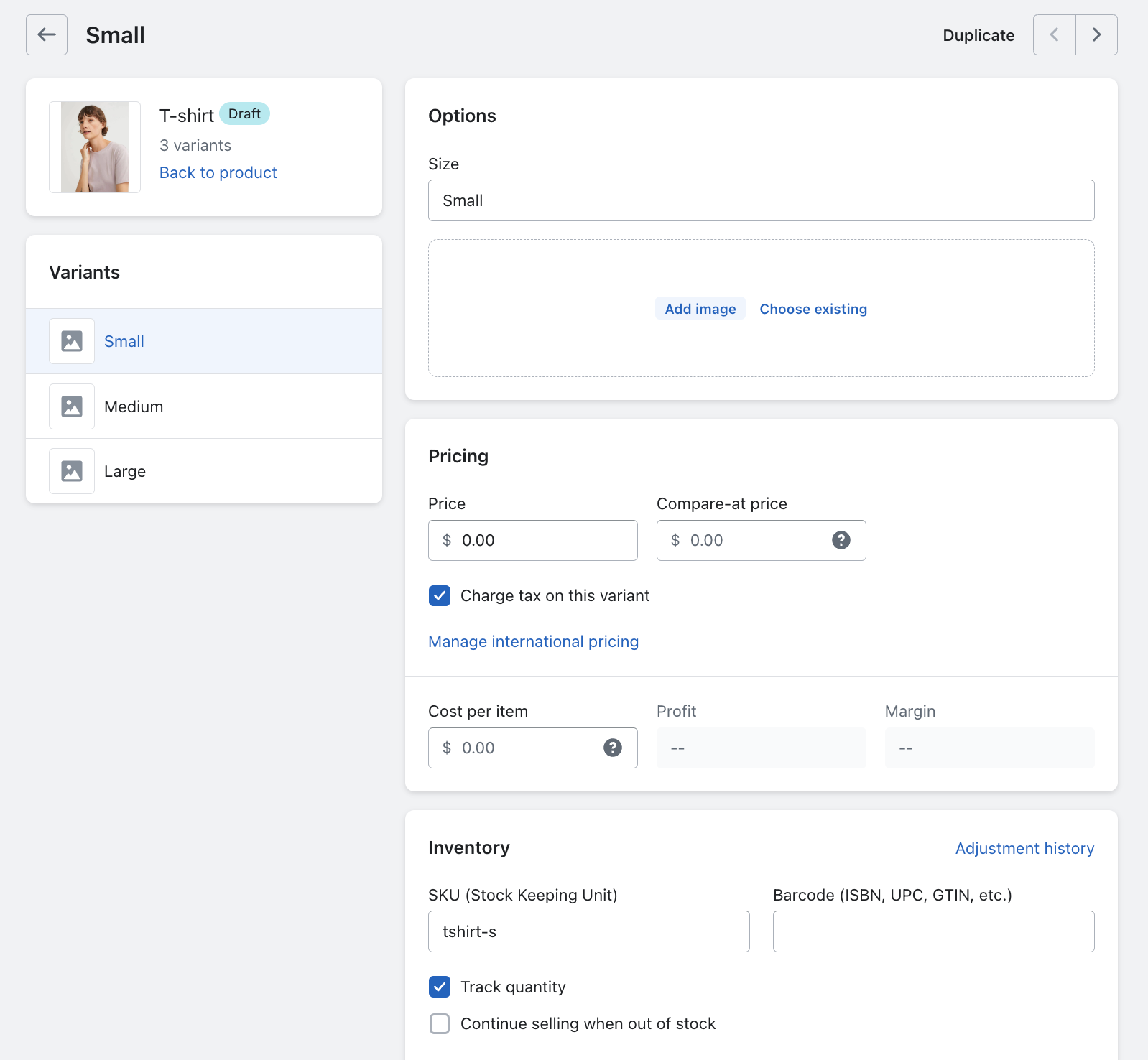
Otra forma es seleccionar la(s) variante(s) con el SKU que necesita editar de la lista de variantes, haga clic en la casilla de verificación al lado. Después de seleccionar la variante, haga clic en ... y elija la opción Editar SKU del menú desplegable. Aparecerá una ventana emergente que le permitirá modificar el SKU de las variantes seleccionadas.

Paso 3: Guarde el producto
Una vez que haya ingresado los códigos SKU para todas las variantes, no olvide hacer clic en el botón Guardar ubicado en la esquina superior derecha de la página. Esto asegurará que sus cambios se guarden y apliquen al producto.
Cómo mostrar Shopify múltiples variantes menús desplegables / Casillas de verificación / Botones de radio
Cuando se trata de mostrar variantes de Shopify, hay varios tipos de entrada disponibles para adaptarse a diferentes configuraciones de productos. Si bien los más comunes son los menús desplegables, las casillas de verificación y los botones de radio, existen opciones adicionales que puede considerar para mejorar la experiencia de navegación de sus clientes. Estos incluyen botones, muestras de imagen, muestras de color, interruptores, dimensiones y más.
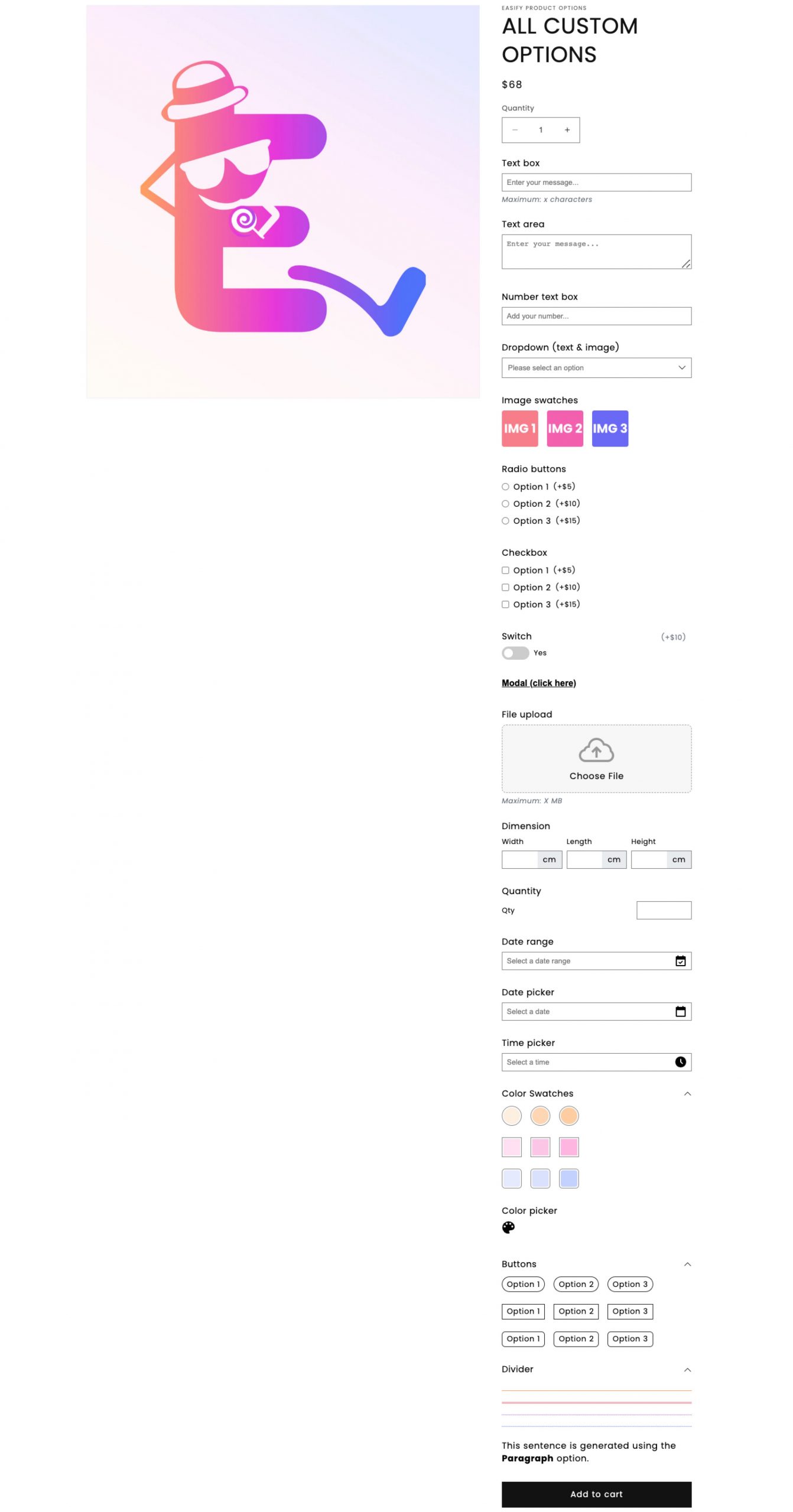
Sin embargo, usar las funciones predeterminadas de Shopify o personalizar el código para incorporar estos tipos de visualización variantes puede ser bastante complejo y llevar mucho tiempo. Afortunadamente, hay una solución conveniente disponible: la aplicación Easify Product Options .
Al utilizar la aplicación Easify Product Options , obtiene acceso a una amplia gama de 24 tipos y estilos de visualización de opciones. Esta aplicación simplifica el proceso de mostrar variantes de una manera visualmente atractiva y fácil de usar.
Ultimas palabras
Comprender y utilizar las variantes de productos de Shopify puede mejorar significativamente la funcionalidad y la experiencia del cliente de su tienda en línea. Al agregar y administrar variantes de manera efectiva, puede ofrecer una gama más amplia de opciones a sus clientes, lo que aumenta sus posibilidades de encontrar el producto perfecto. Recuerde optimizar los SKU de sus variantes, use variantes condicionales cuando corresponda y elija el método de visualización adecuado para las necesidades de su tienda. Con estas mejores prácticas en mente, podrá maximizar el potencial de su tienda Shopify y brindar una experiencia de compra perfecta y personalizada para sus clientes. No dude en experimentar e iterar en su estrategia variante para encontrar lo que funciona mejor para su negocio.
